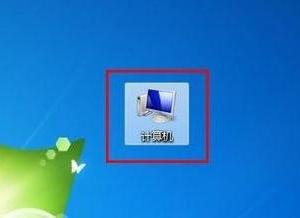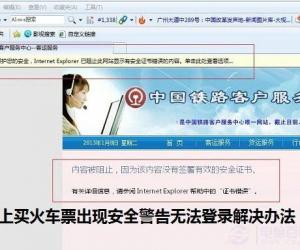电脑蓝牙适配器怎么用 win7蓝牙适配器怎么用
发布时间:2016-07-19 10:19:32作者:知识屋
电脑蓝牙适配器怎么用 win7蓝牙适配器怎么用。相信现在一定有很多人都喜欢使用蓝牙的产品,因为使用起来非常的方便快捷。当我们遇到了不知道是什么的蓝牙适配器,我们应该怎么操作呢?一起来看看吧。
蓝牙适配器就是为了各种数码产品能适用蓝牙设备的接口转换器。蓝牙适配器采用了全球通用的短距离无线连接技术,使用与微波、遥控器以及有些民用 无线通讯器材相同的2.4GHz附近免付费、免申请的无线电频段,为避免此频段电子装置众多而造成的相互干扰,因而以一千六百次高难度跳频以及加密保密技 术。
USB蓝牙适配器免驱动,即插即用。支持更多系统XPVistaWin2000Win2003WinMe. V3 2.0版,更快更强。

1、蓝牙插入USB口后自动在电脑右下角显示蓝牙图片,点鼠标右键选:显示Bluetooth设备,把启用发现勾打上,这样手机等设备可以找到电脑上这个蓝牙,否则无法搜到。
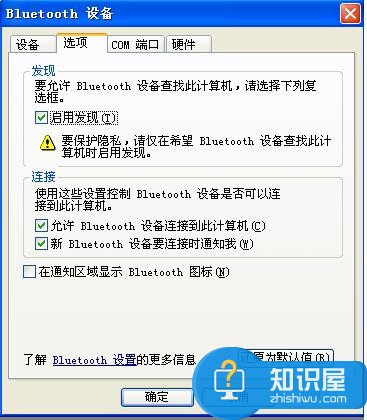
2、通用这个设置搜索手机蓝牙或其他蓝牙设备。
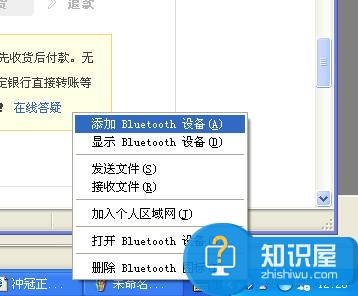
3、出来添加蓝牙设置向导窗口。
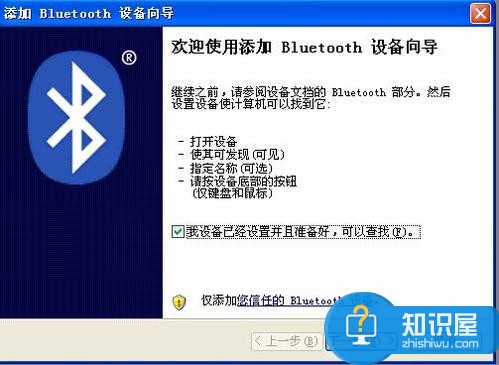
4、搜索蓝牙设备。
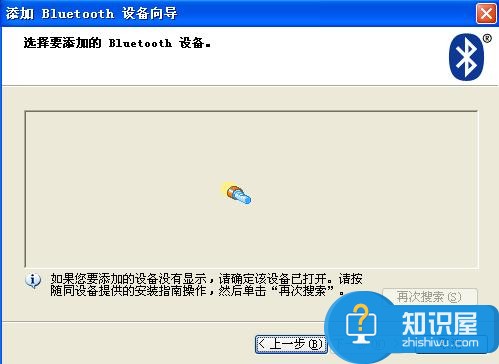
5、把手机蓝牙打开或把其他蓝牙设备打开,这个蓝牙就会可以搜到周边蓝牙设备。
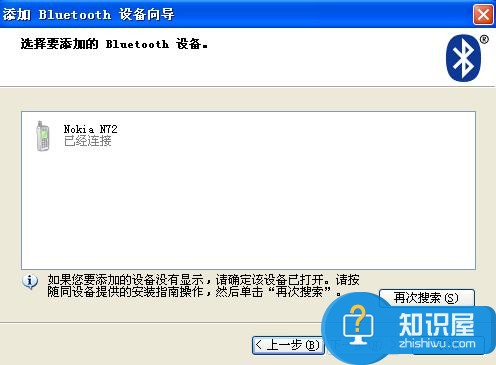
6、设置配对蓝牙密码,不设也可以,让系统自动产生密钥。
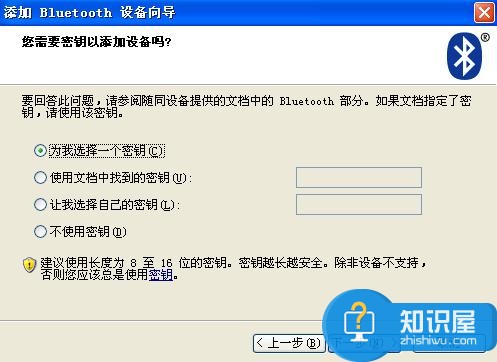
7、系统会自动产生密钥,把这串数字密码输入到手机里,就可以配对成功。
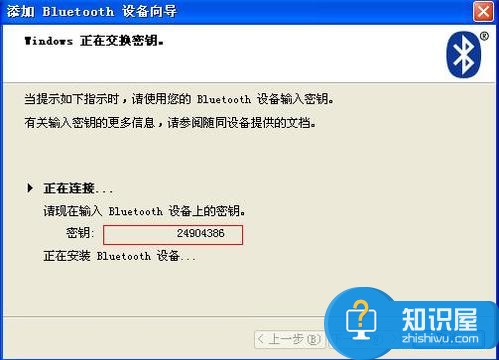
8、从电脑上发图片或数据到手机或其他蓝牙设备,选中您要发的文件点鼠标右键选发送到蓝牙设备蓝牙适配器怎么用,蓝牙适配器使用操作方法再选发送到的蓝牙设备,点下一步,就完成。
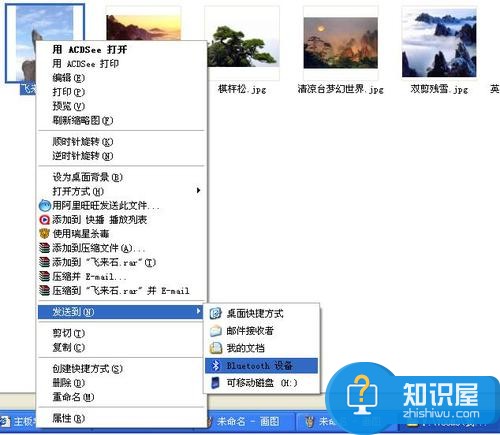
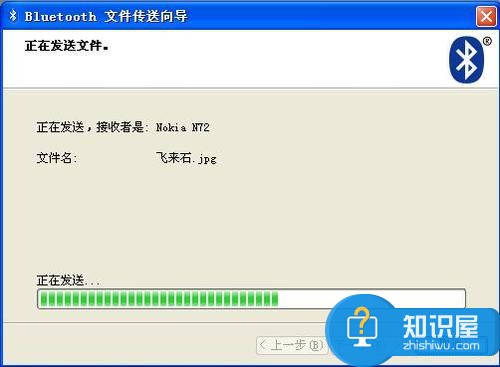
1、从手机上发送图片或文件数据到电脑上,选中您手中要发送的文件,点发送经蓝牙然后选中搜到的电脑蓝牙,输入密钥。
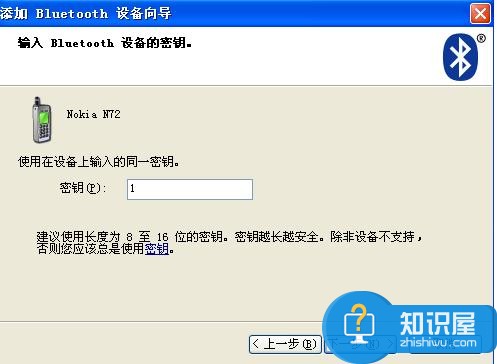
2、从手机发到电脑之前,先要把电脑上蓝牙点接收文件,出来窗口,这样才点手机发到电脑,电脑才可以收到,不然,会提示发送失败。
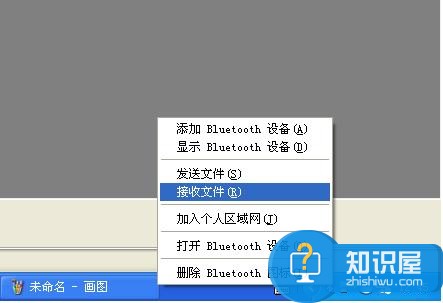
3、出来这个窗口,正在等待接收文件,说明电脑就绪,等待蓝牙发过来。
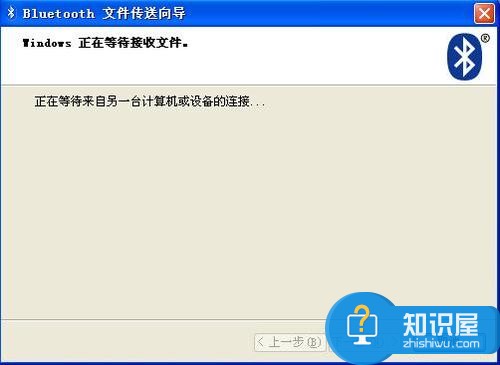
4、手机点发送,电脑上会出现接收文件进度条,超快哦。

这样就搞定了,MINI外置蓝牙让你无线传输高速快捷方便。
对于不知道怎么操作蓝牙适配器的网友们,可以试着使用到上面介绍的解决方法,希望可以帮助你解决困难。
知识阅读
软件推荐
更多 >-
1
 一寸照片的尺寸是多少像素?一寸照片规格排版教程
一寸照片的尺寸是多少像素?一寸照片规格排版教程2016-05-30
-
2
新浪秒拍视频怎么下载?秒拍视频下载的方法教程
-
3
监控怎么安装?网络监控摄像头安装图文教程
-
4
电脑待机时间怎么设置 电脑没多久就进入待机状态
-
5
农行网银K宝密码忘了怎么办?农行网银K宝密码忘了的解决方法
-
6
手机淘宝怎么修改评价 手机淘宝修改评价方法
-
7
支付宝钱包、微信和手机QQ红包怎么用?为手机充话费、淘宝购物、买电影票
-
8
不认识的字怎么查,教你怎样查不认识的字
-
9
如何用QQ音乐下载歌到内存卡里面
-
10
2015年度哪款浏览器好用? 2015年上半年浏览器评测排行榜!